
1. 新增音訊訊息
音訊訊息可直接在對話中播出音訊,點選「音訊訊息」新增一則音訊訊息,填入調整後的音訊檔網址,就完成囉!
音訊檔網址該如何製作呢?只要將您的音訊上傳至 Google 雲端,開啟共享連結後,將該連結的紅色區塊文字貼到你以下網址後方(id=xxxx) https://drive.google.com/uc?export=download&id=。即是可以直接下載檔案的連結。


【邦妮小提醒】
1. 音訊檔支援「mp3,ogg,m4a」音訊
2. LINE 僅支援 HTTPS 下的 「m4a」 格式
3. 檔案大小需小於 5 MB
2. 新增影像訊息
影像訊息可直接在對話中播出影片,點擊還可全螢幕播放,點選「影像訊息」新增一則影像訊息,填入調整後的影片檔網址即可完成!
影像檔網址該如何製作呢?只要將您的音訊上傳至 Google 雲端,開啟共享連結後,將該連結的紅色區塊文字貼到你以下網址後方(id=xxxx) https://drive.google.com/uc?export=download&id=。即是可以直接下載檔案的連結。

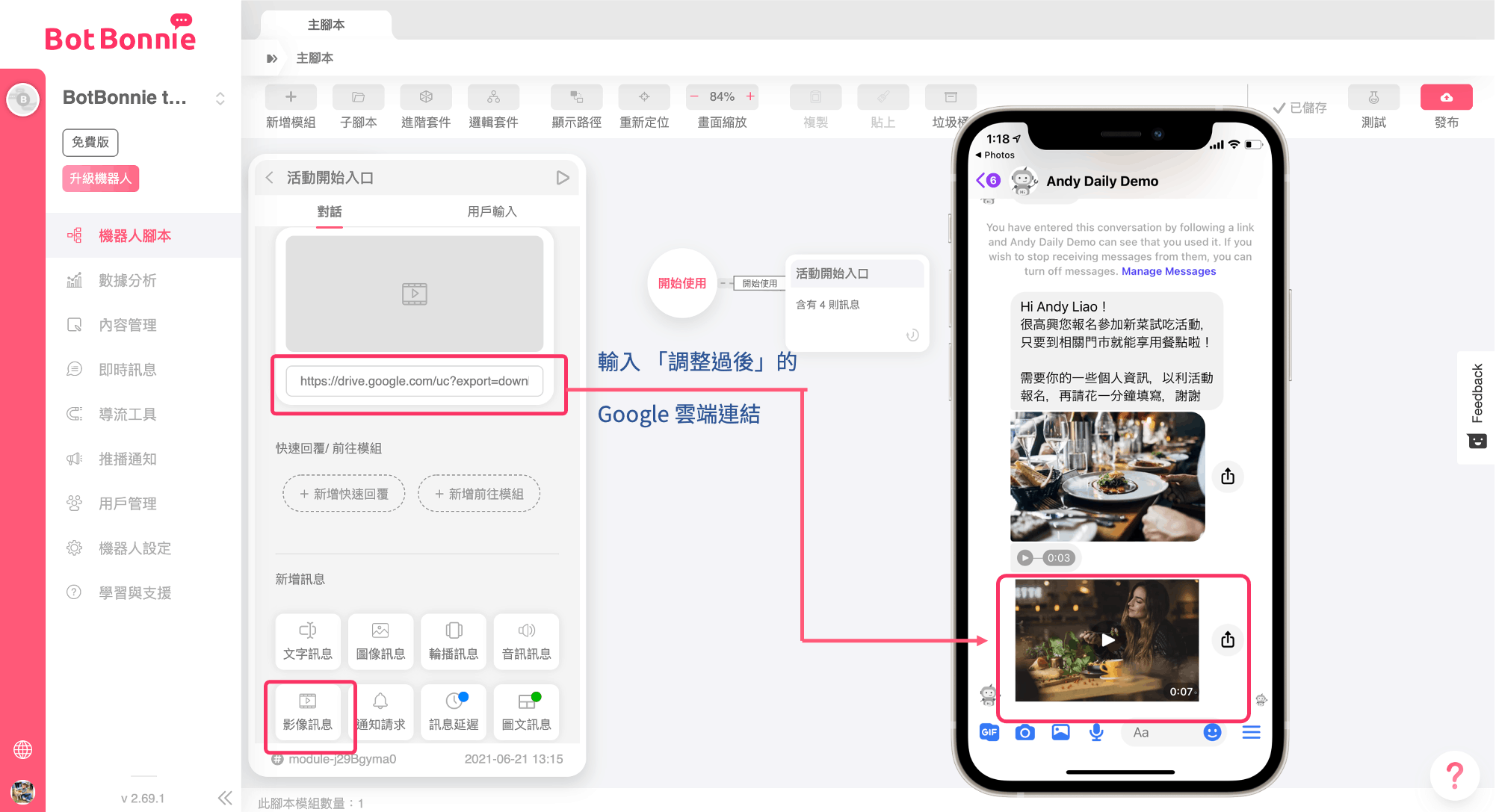
【邦妮小提醒】
1. 影片檔僅支援「mp4」影像檔
2. LINE 僅支援 HTTPS 下的 「mp4」 格式
3. 檔案大小需小於 5 MB
3. 音訊 / 影像檔案網址
上傳的網址必須可直接下載音訊或影像,如 ftp 或部分雲端服務,像 Dropbox 或 Google Drive 就可以透過小技巧直接播放,不支援 Youtube 等串流類平台。
除了上面介紹的 Google Drive 網址調整外,這邊再教大家以 Dropbox 來上傳檔案!
上傳 Dropbox 並共享後,會得到一個 www.dropbox.com/s/ 開頭的共享網址,一般共享連結打開後是一個下載頁(上面會有下載按鈕),是不能直接給機器人使用的!這時只要將共享連結開頭的 www 改成 dl,就可以讓連結直接播放囉!
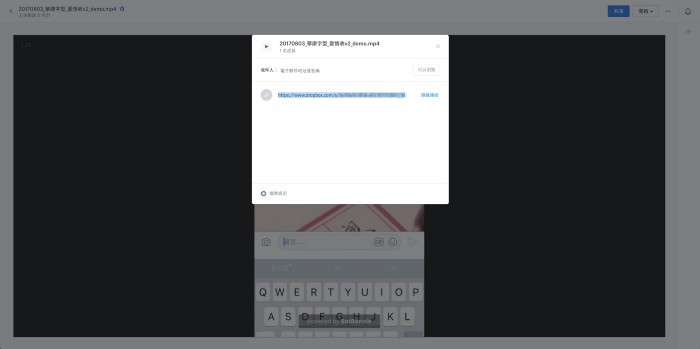
【範例請看】 原來是 http://www.dropbox.com/s/qwertyuiop/20180101.mp4 要改成 http://dl.dropbox.com/s/qwertyuiop/20180101.mp4
透過音訊、影音訊息增加對話的趣味性!

